怎么在Windows11上禁用文件资源管理器搜索历史记录?
更新日期:2023-09-22 06:41:13
来源:系统之家
手机扫码继续观看

win11系统是现在非常火热的电脑操作系统,但是win11上的一些新功能很多用户还是很清楚,最近有用户问如何在windows11上禁用文件资源管理器搜索历史记录?下面小编就为大家简单介绍一下,快来看看吧!
怎么在windows11上禁用文件资源管理器搜索历史记录?
按Windows 键+ R打开运行提示。
输入gpedit.msc。并按Enter。

从左侧选择User Configuration,然后是Administrative Templates、Windows Components,然后是File Explorer。
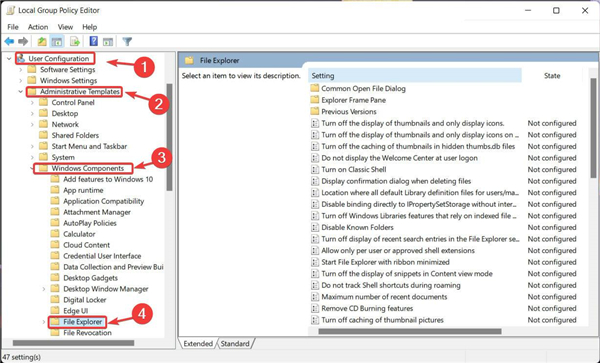
在右侧,双击关闭文件资源管理器搜索框中最近搜索条目的显示 选项。
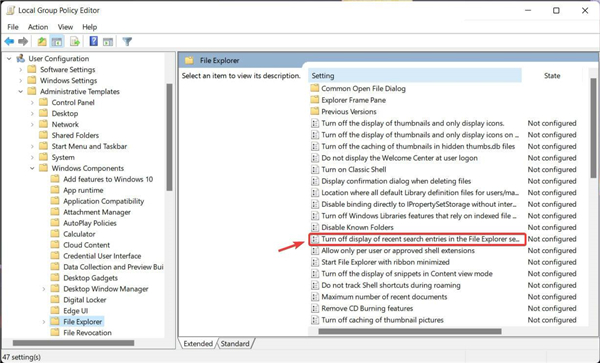
在新窗口中,选择启用选项,然后单击应用。
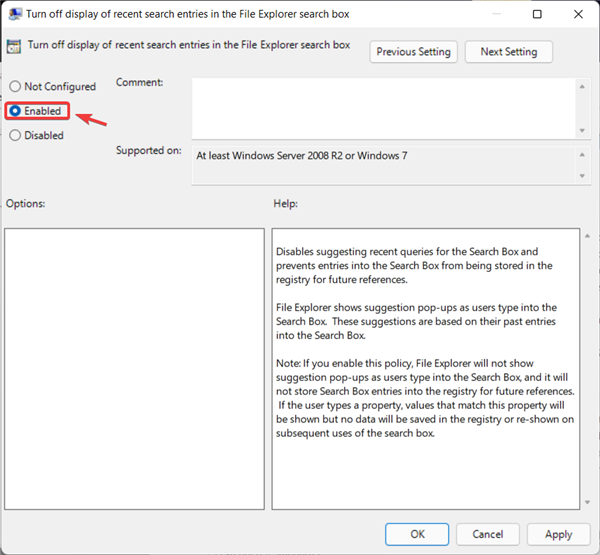
这是整个过程,一旦您执行这些操作,您的windows11文件资源管理器的搜索历史将被禁用。
为什么应该禁用我的搜索历史?
首先,你不应该做任何你不想做的事情。其次,没有人说这样做是绝对必要的。
正如我们在文章开头提到的,如果您使用共享设备,这是一种保护信息私密的安全方式。
如果您认为这是保护敏感数据的有效方法,则应仅禁用此首选项。
该文章是否有帮助到您?
常见问题
- monterey12.1正式版无法检测更新详情0次
- zui13更新计划详细介绍0次
- 优麒麟u盘安装详细教程0次
- 优麒麟和银河麒麟区别详细介绍0次
- monterey屏幕镜像使用教程0次
- monterey关闭sip教程0次
- 优麒麟操作系统详细评测0次
- monterey支持多设备互动吗详情0次
- 优麒麟中文设置教程0次
- monterey和bigsur区别详细介绍0次
系统下载排行
周
月
其他人正在下载
更多
安卓下载
更多
手机上观看
![]() 扫码手机上观看
扫码手机上观看
下一个:
U盘重装视频












